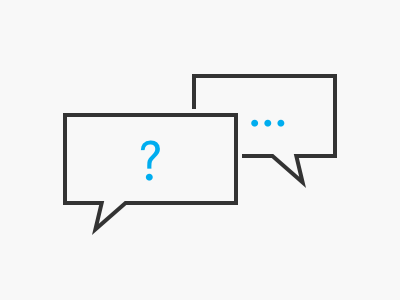
Multifaktorautentisering: din XENTRY säkerhetsfördel.
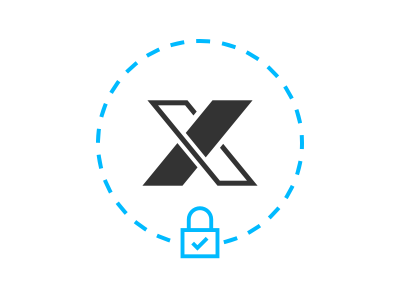
Konfigurera och använd multifaktorautentisering (MFA) på ett enkelt sätt
När du använder XENTRY-applikationer skyddar vi dina data och våra från obehörig åtkomst med multifaktorautentisering.
För att komma åt en XENTRY-applikation behöver du ditt användarnamn och lösenord plus En autentiseringsmetod som du väljer:
• MFA-app för smartphone
• MFA-app för Windows-skrivbordet
• USB-säkerhetsnyckel
Initial MFA-aktivering av din smartphone via PingID-appen
1. Ladda ner den kostnadsfria appen "PingID" från Play Store (Android) eller Apple App Store (iOS) på din smartphone och öppna den.
2. Logga in på en XENTRY-applikation eller här med ditt användarnamn och lösenord.
3. Du kommer att omdirigeras till en aktiveringssida. Klicka på "Rollout" och följ instruktionerna.
Detaljerad guide för enhetsaktivering:
– Android (PDF)
– iOS (PDF)
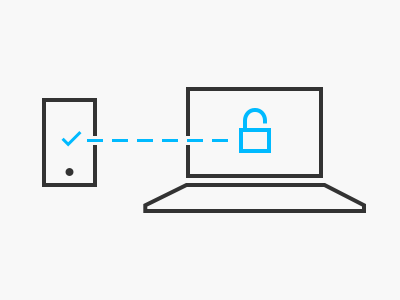
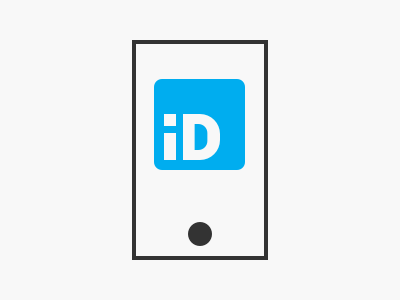
Allmän användning av PingID MFA-appen via smartphone
1. Logga in på din önskade XENTRY-applikation med ditt användarnamn och lösenord.
2. Du kommer att bli ombedd att ange en 6-siffrig kod. Öppna PingID-appen på din smartphone för att se koden.
3. Om du får ett push-meddelande på din smartphone, öppna det för att Bekräfta inloggningen.
4. Du kommer då automatiskt att omdirigeras till din applikation.
Efter en lyckad MFA-inmatning lagras koden vanligtvis under arbetsdagen, vilket eliminerar behovet av återinträde när du byter XENTRY-applikationer.
Byte av enhet? Så här migrerar du din PingID-konfiguration.
1. Ladda ner och öppna PingID-appen på din nya smartphone.
2. Öppna PingID-appen på din gamla smartphone och tryck på kugghjulsikonen.
3. På din gamla smartphone trycker du på "Byt enhet" och följer instruktionerna.
Detaljerad guide för enhetsmigrering:
– Android (PDF)
– iOS (PDF)
Den detaljerade guiden ger också instruktioner för fall där du inte längre har tillgång till din gamla smartphone.
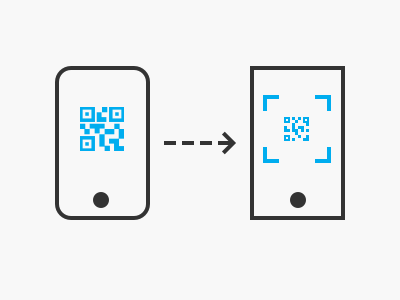
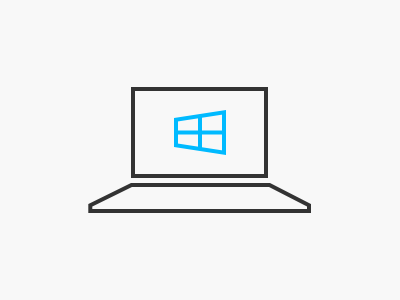
Inledande MFA-aktivering för Windows-datorer (valfritt)
Du kan använda en Windows-dator istället för en smartphone för multifaktorautentisering.
1. Ladda ner den kostnadsfria "PingID skrivbordsappen för Windows" från leverantörens webbplats och starta den.
2. Logga in på en XENTRY-applikation eller här med ditt användarnamn och lösenord.
3. Du kommer automatiskt att omdirigeras till en sida för att aktivera din PingID MFA Desktop App. Klicka på "Start" och följ instruktionerna.
Detaljerad guide för att aktivera skrivbordsappen
– Fönster (PDF)
Instruktionerna gäller även om du vill aktivera PingID på din Mac-dator .
Ytterligare MFA-aktivering för Windows-datorer
Du kan också aktivera PingID MFA Desktop App (Windows) som en extra autentiseringsmetod tillsammans med din redan aktiverade smartphone:
1. Ha din smartphone med PingID-appen redo.
2. Ladda ner den kostnadsfria "PingID skrivbordsappen för Windows" från leverantörens webbplats och starta den på din Windows-dator.
3. Öppna följande PDF-fil och följ instruktionerna från sidan 4:
Guide för ytterligare aktivering av skrivbordsappen
– Fönster (PDF)
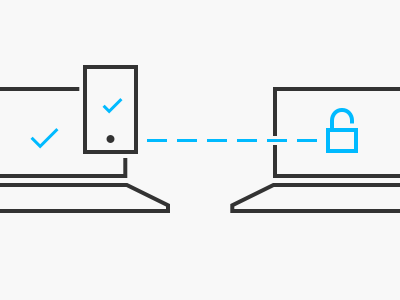
Vid behov: ytterligare MFA-guider
I vår portal för identitets- och åtkomsthantering (IAM) hittar du ytterligare instruktioner om multifaktorautentisering:
• Använda hårdvarusäkerhetsnycklar och YubiKeys istället för PingID-appen
• Ändra eller ta bort den primära enheten (smartphone)
• Återställning av MFA-konfigurationer för alla enheter
• Ytterligare instruktioner
För att komma åt guiderna måste du vara inloggad med dina Mercedes-Benz B2B Connect-uppgifter.
Kontakta oss för frågor om MFA
1. Längst ner i avsnittet "Behöver hjälp" klickar du helt enkelt på knappen "Skapa ett nytt supportärende".
2. Välj sedan följande typ av begäran i XENTRY Support System (XSS):
"Ändring av konto- och användardata (inkl. skapande av användare av admin och multifaktorautentisering, MFA)"
3. Efter inlämning kommer du att få ett automatiskt bekräftelsemail med en länk till XSS och din begäran. Detta gör att du enkelt kan spåra din supportbegäran.